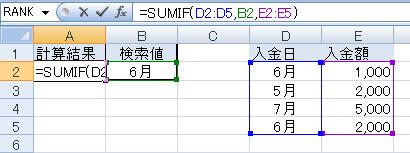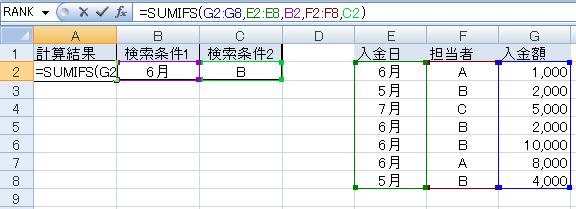Excel(エクセル)で表を作成したあと、
指定した範囲を合計することはSum関数を使って
=Sum(合計する範囲)
で計算ができます。
例えばA1からA10までを合計したい場合は
=Sum(A1:A10)
となります。
A列をすべて合計したい場合は
=Sum(A:A)
となり、Aの列内にどれだけ追加入力されても
数式を変更せずに合計が求められます。
さて、そんな便利なSum関数ですが、
条件を指定して、それに一致した場合だけ加算して、
合計を求めたい時があります。
この場合はSumif関数を使います。
=Sumif(検索範囲,検索値,合計範囲)
です。
使い方は、以下の表の場合
データから6月に入金になった
合計金額を求めたい場合、
=Sumif(D2:D5,B2,E2:E5)
となります。
B2は検索値を直接入力しても構いませんが、
例ではB2に入力してあるものと同じデータを合計するという式にしています。
この式の合計金額は6月の入金は2回あるため、
2回分の入金額を合計した3,000円になります。
さて、ここまではSum関数で比較的よく使われる関数です。
今回紹介したいのは
先ほどのSumif関数では1つの条件が一致すれば合計できたのですが、
複数の条件が一致した場合に合計するという
ちょっと複雑な条件の合計関数であるSumifsです。
文字がSが一つ増えただけですが、
検索条件は2つでも3つでも、複数の条件で指定ができる
ようになった便利な関数です。
式の説明は
=Sumifs(合計範囲,検索範囲1,検索条件1,検索範囲2,検索条件2)
といった感じです。
以下は例です。
ご覧ください。
=Sumifs(G2:G8,E2:E8,B2,F2:F8,C2)
検索条件の6月と、担当者Bという二つの条件に一致する
金額のみを合計する式になっています。
Bさんが6月に集金した金額は2,000円と10,000円なので
合計金額は12,000円になります。
Excel2007からの新関数なので
以前のバージョンでは使えない関数ですが、
複数条件が設定できるのはやはり便利です。
何かと役立ちそうな注目関数です。